Comment contourner et supprimer facilement le verrou MDM d'un iPhone/iPad ?
Les verrous MDM sont extrêmement utiles pour les procédures de gestion. Cependant, bien que différentes entreprises et particuliers utilisent cette fonctionnalité, elle peut aussi poser problème sur certains appareils. La plupart des utilisateurs ne connaissent aucune méthode directe pour supprimer le MDM sur iPad/iPhone. Dr.Fone - Déverrouillage d'écran (iOS) propose une solution complète pour contourner et retirer les verrous MDM, comme expliqué dans ce guide.
Sommaire
Partie 1 : Contourner le MDM à distance
Pour les appareils avec MDM à distance, découvrez comment déverrouiller le MDM en suivant ces étapes :
Commencez par lancer Wondershare Dr.Fone sur l'ordinateur. Suivez le chemin Toolbox > Déverrouillage d'écran > iOS pour ouvrir l'outil correspondant.

* La version Mac de Dr.Fone dispose encore de l'ancienne interface, mais cela n'affecte pas les fonctionnalités. Nous la mettrons à jour dès que possible.
Une fois l'outil ouvert, accédez à la fonction Déverrouiller MDM iPhone pour continuer à retirer le verrou MDM de l'appareil.

À l'écran suivant, sélectionnez Contourner MDM parmi les deux options affichées. Ensuite, cliquez sur Démarrer en bas à droite de l'écran pour continuer.

Un nouvel écran s'affiche, cliquez sur Commencer le contournement pour lancer l'opération.
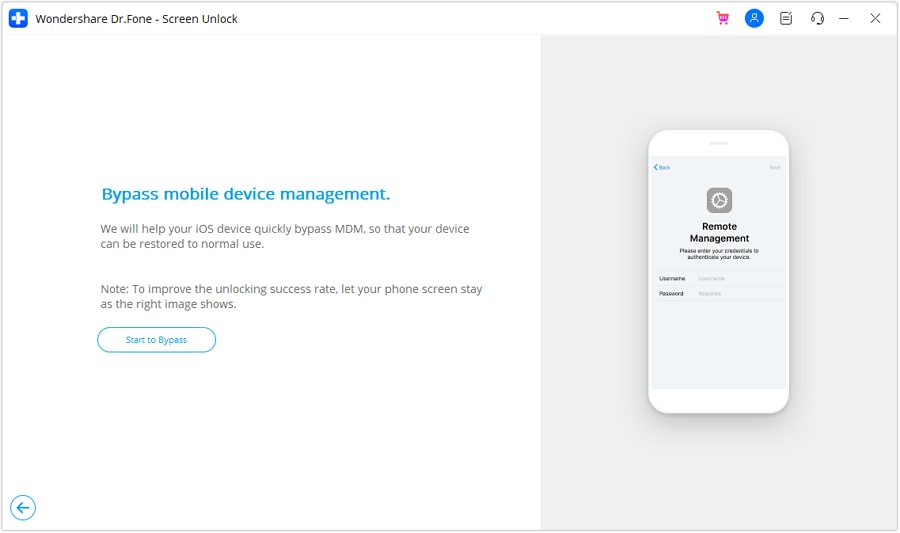
Vous serez invité à désactiver la fonction Localiser sur votre iPhone/iPad. Pour cela, ouvrez Réglages puis sélectionnez votre nom affiché en haut. Continuez avec l'option iCloud et désactivez Localiser dans la liste. Cliquez ensuite sur OK sur l'écran de l'ordinateur pour valider.

La plateforme commence à contourner le verrou MDM à distance de l'appareil et affiche sa progression à l'écran suivant.

Une fois terminé, un message confirme la réussite du processus. Cliquez sur Terminer pour fermer la fenêtre.
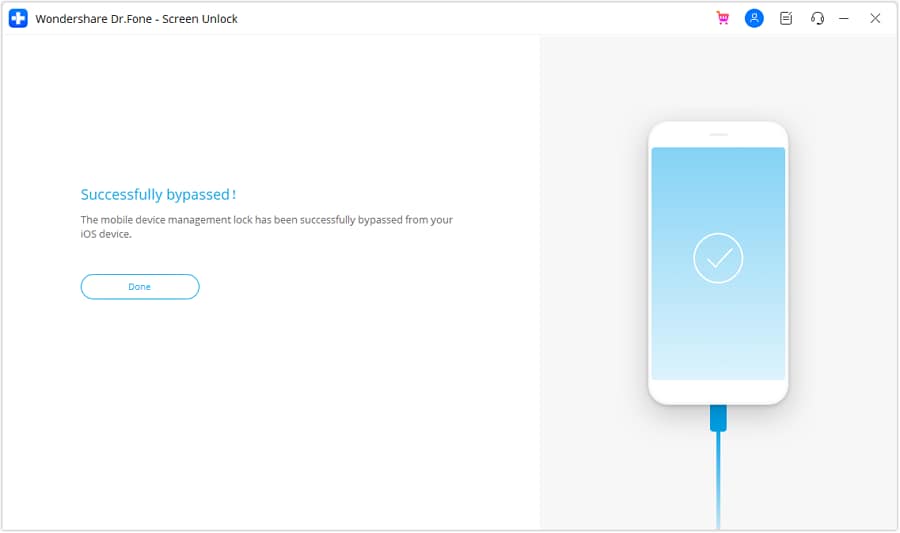
Partie 2 : Supprimer le MDM local
Si vous devez gérer un MDM local, suivez les étapes ci-dessous pour apprendre à déverrouiller le MDM facilement :
Après avoir accédé à la fonction Déverrouiller MDM iPhone, choisissez l'option Supprimer MDM dans la liste proposée.
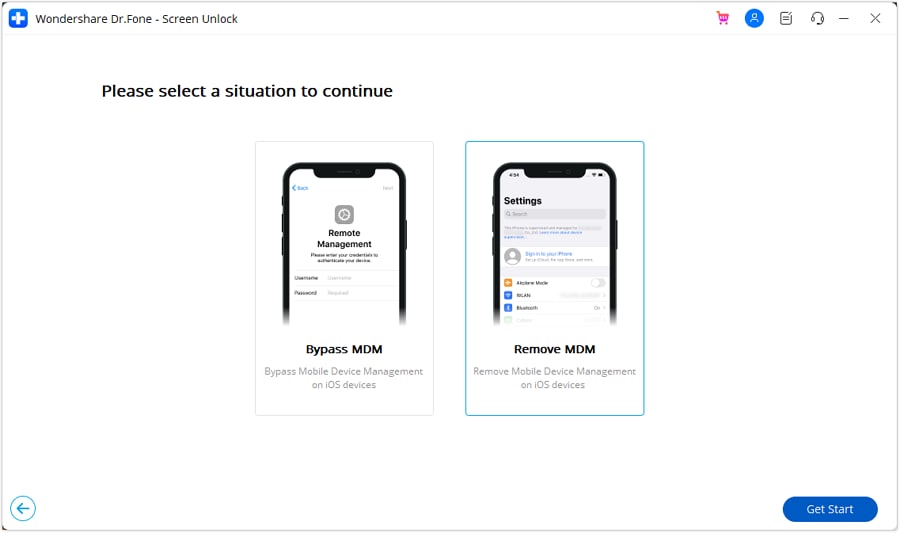
L'écran suivant vous propose de retirer le verrou MDM de l'iPhone. Cliquez sur Commencer la suppression pour exécuter le processus.

La plateforme vous invite à désactiver la fonction Localiser sur l'iPhone/iPad. Une fois désactivée, cliquez sur OK pour continuer le processus.
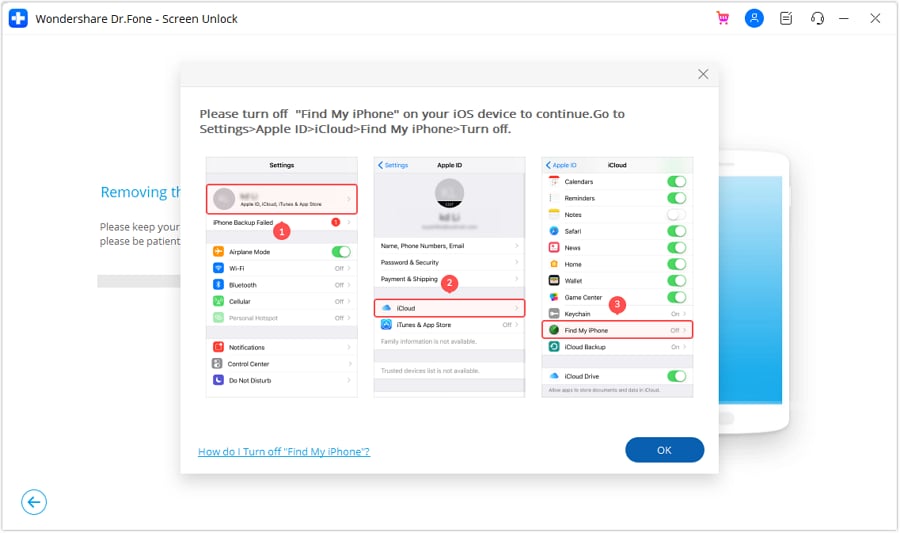
Surveillez la barre de progression pour analyser l'avancement du processus.
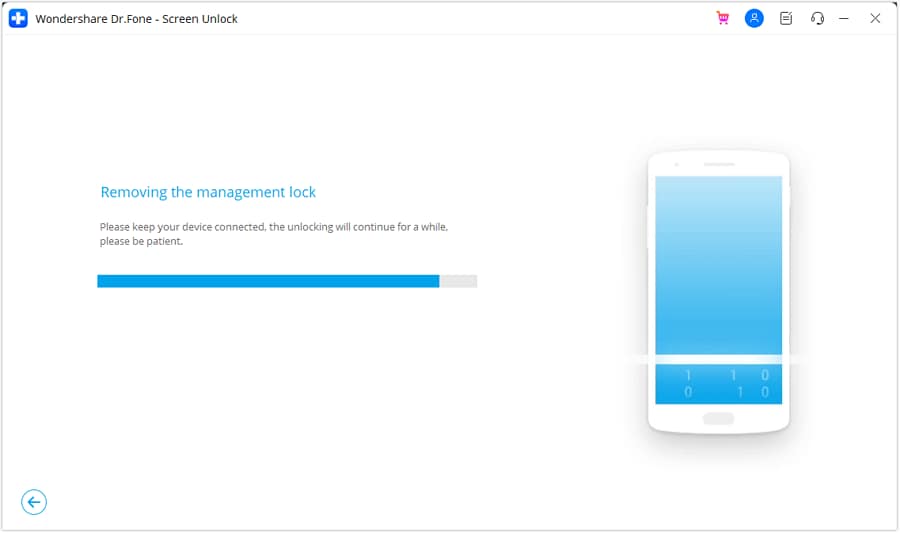
Une fois le verrou supprimé, un message s'affiche à l'écran. Sélectionnez Terminer pour conclure le processus de suppression du MDM local.

Partie 3 : Supprimer la restriction « Charge uniquement » & contourner le verrou MDM
Si votre appareil iOS est restreint par le MDM (Mobile Device Management) en mode « Charge uniquement », vous risquez de ne pas avoir un accès complet à ses fonctionnalités. Suivez les étapes ci-dessous pour reprendre le contrôle total de votre appareil.
Lancez Dr.Fone et sélectionnez la fonction Déverrouillage d'écran. Après avoir choisi l'appareil iOS, cliquez sur Déverrouiller MDM iPhone, puis sur Déverrouiller maintenant pour démarrer le processus.
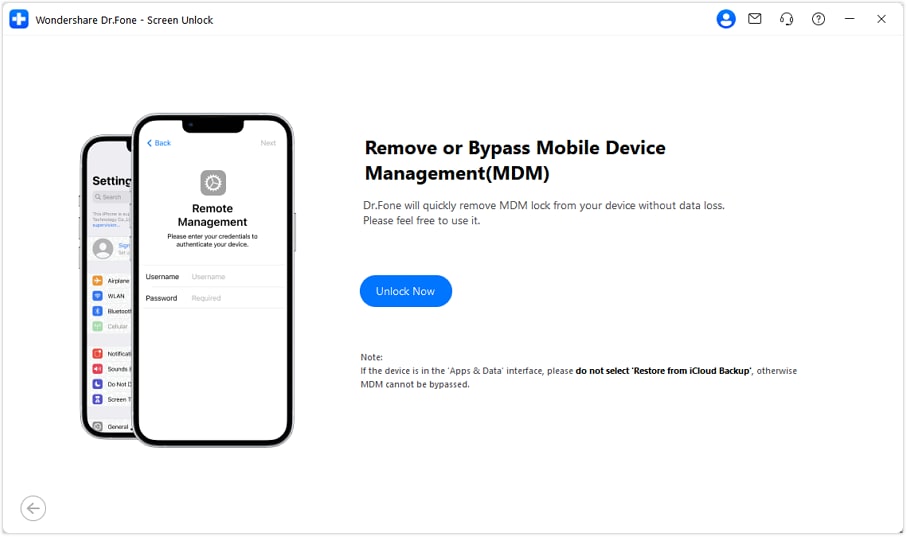
Utilisez un câble USB pour connecter votre iPhone ou iPad à l'ordinateur. Si une fenêtre de confirmation apparaît, cela signifie que l'appareil est soumis à des restrictions MDM « Charge uniquement ». Cliquez sur Réinitialiser maintenant pour continuer.
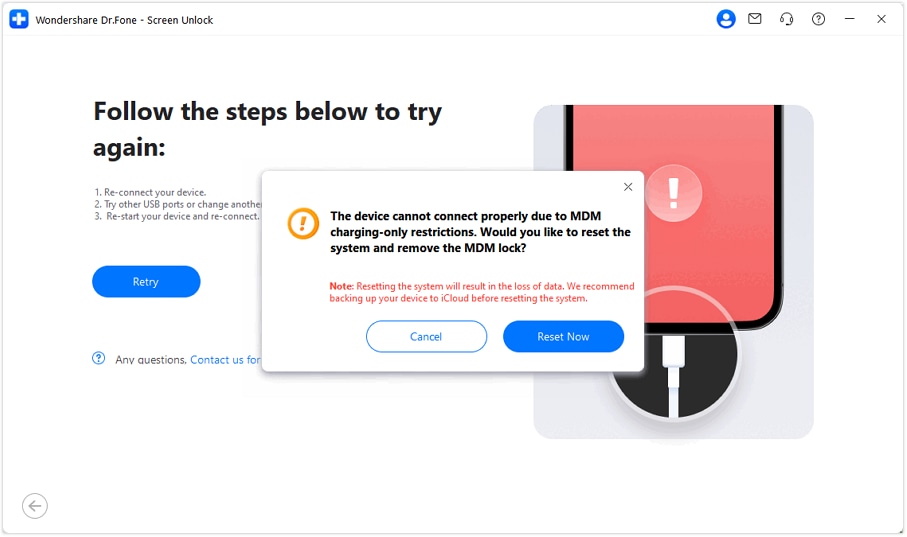
Suivez les instructions à l'écran selon le modèle de votre appareil pour le réinitialiser et le mettre en Mode Récupération. Des indications détaillées sont fournies dans l'interface pour chaque modèle d'iPhone ou d'iPad.
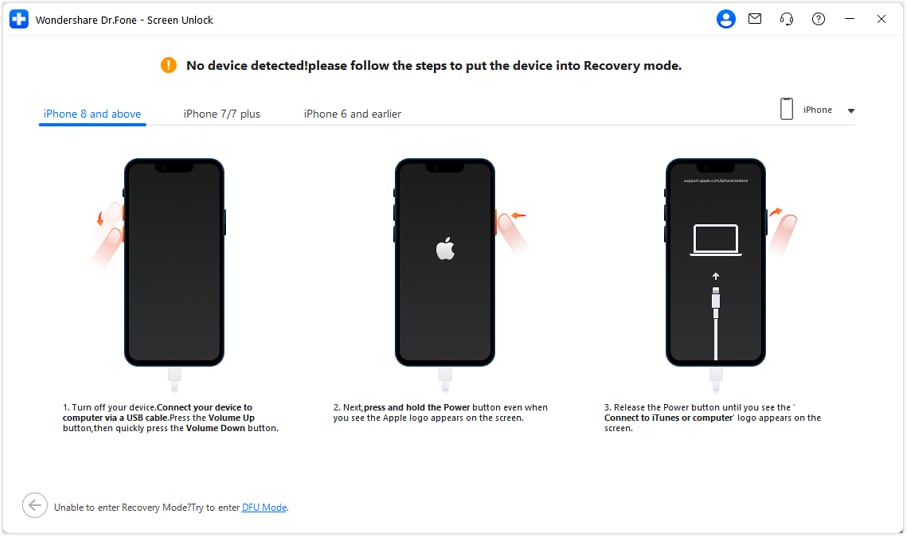
Un choix de firmwares compatibles sera automatiquement proposé. Vous pouvez aussi importer un firmware local ou consulter l'historique de vos téléchargements. Sélectionnez le firmware souhaité et cliquez sur Télécharger.
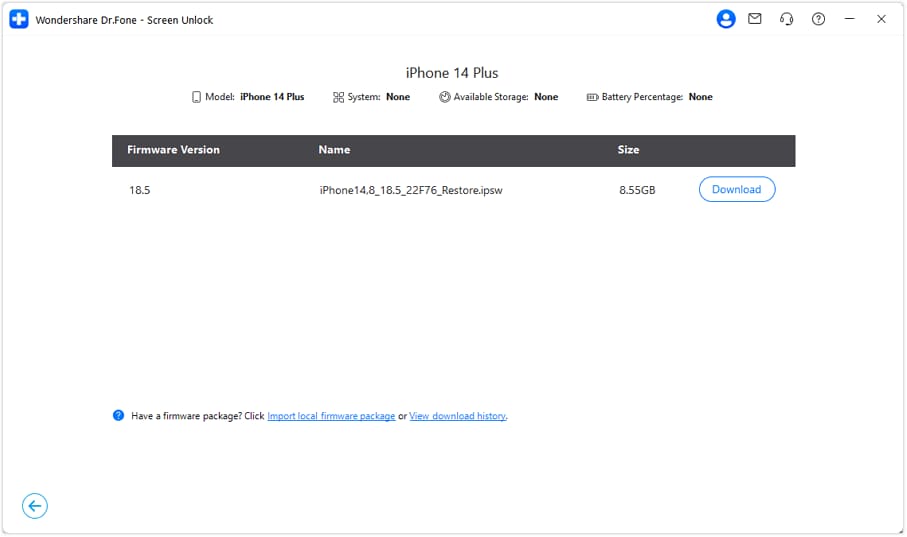
Suivez en temps réel la progression du téléchargement du firmware. Si la vitesse est lente, suivez les instructions affichées pour télécharger via votre navigateur.
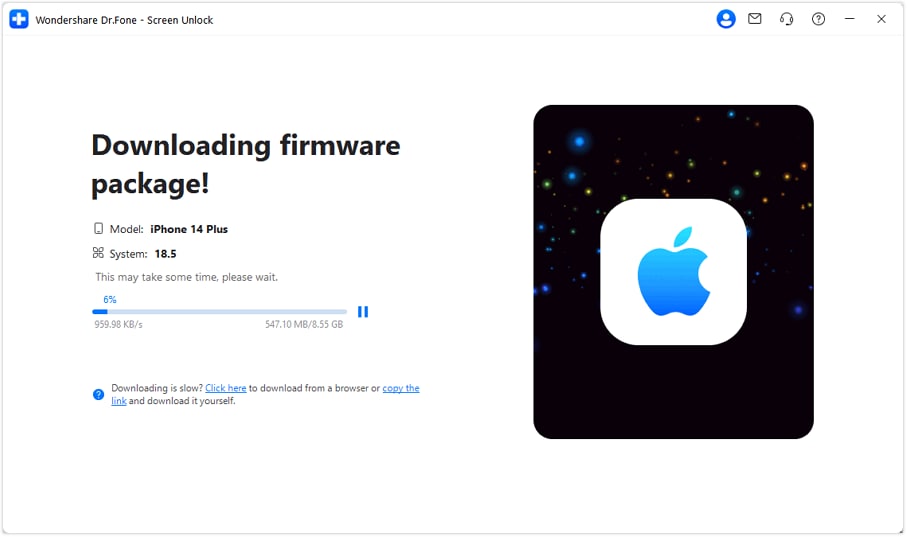
Une fois téléchargé, le firmware est automatiquement vérifié pour garantir son intégrité et sa compatibilité. Veillez à garder votre appareil connecté pendant cette étape.
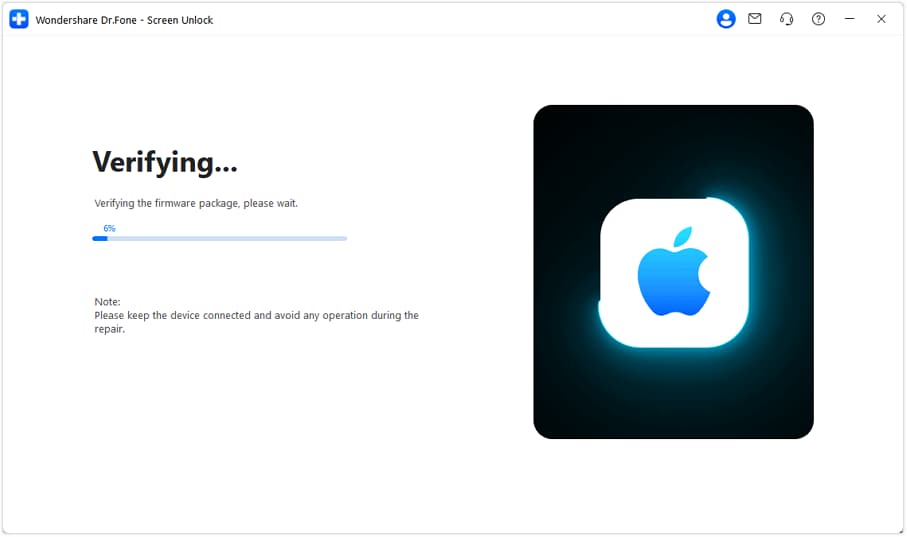
Une fois la vérification terminée, cliquez sur Supprimer maintenant pour retirer la limitation « Charge uniquement » de votre appareil.
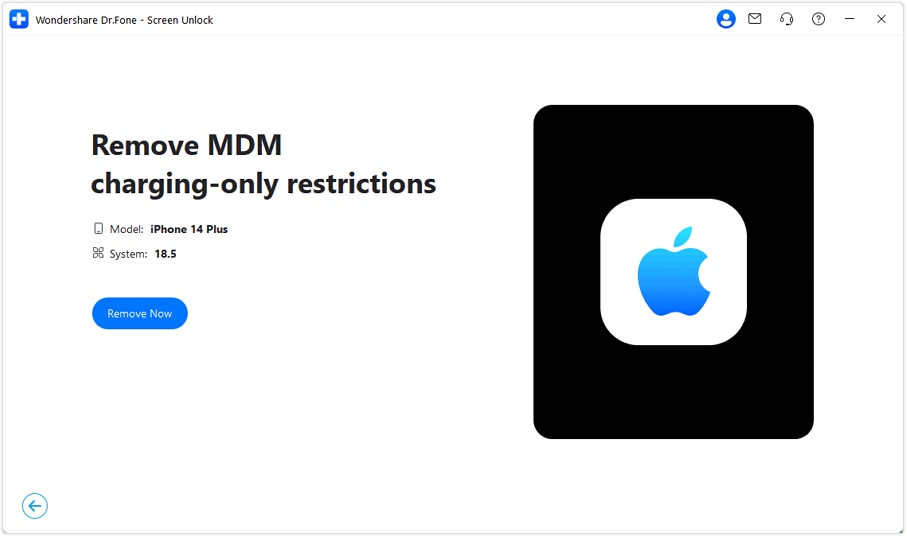
La progression de la suppression s'affiche en temps réel. Vous pouvez suivre l'avancée directement sur votre écran.
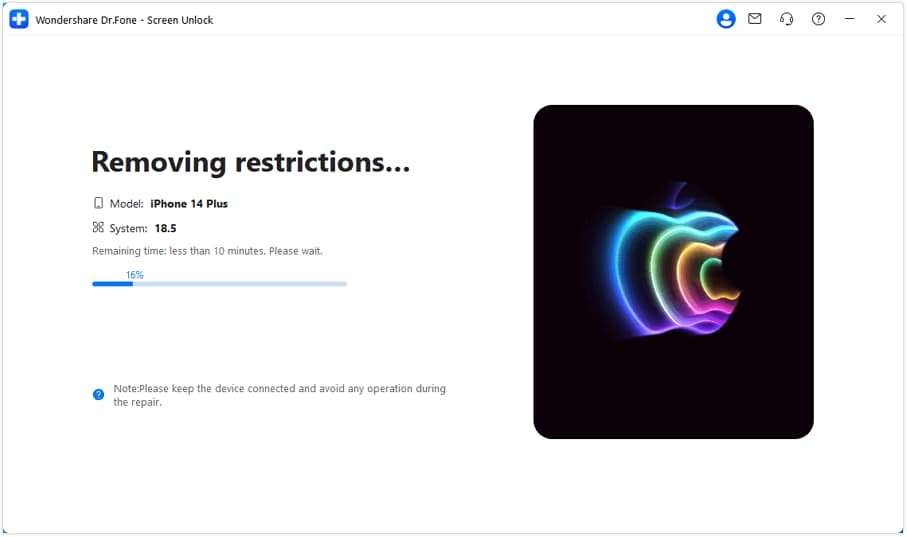
Après la suppression réussie de la restriction « Charge uniquement », cliquez sur Contourner le verrou MDM pour lancer le processus complet de contournement.
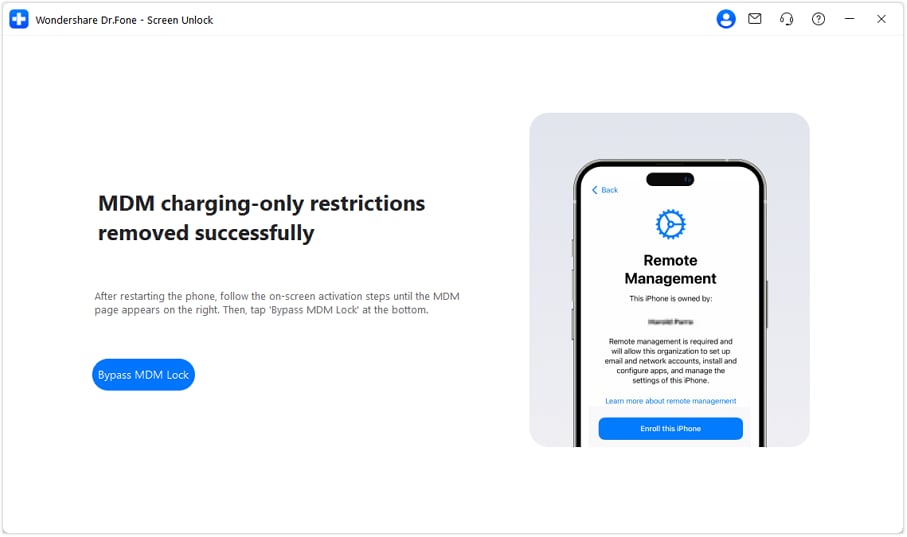
Suivez les invites d'activation sur votre appareil. Lorsque la page MDM apparaît à l'écran, une fenêtre s'ouvrira dans Dr.Fone. Cliquez sur Oui pour continuer.
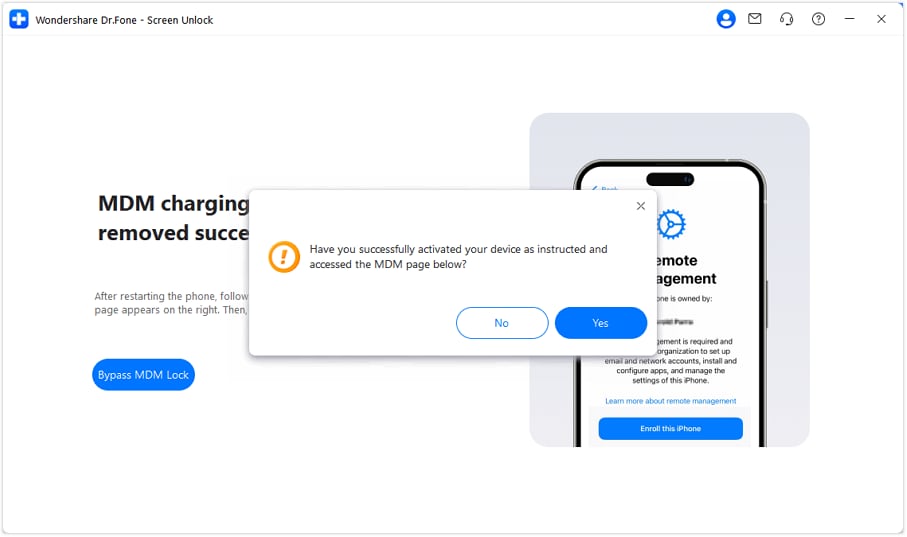
Le logiciel affiche l'avancement du processus en temps réel. Restez connecté et surveillez le déroulement.
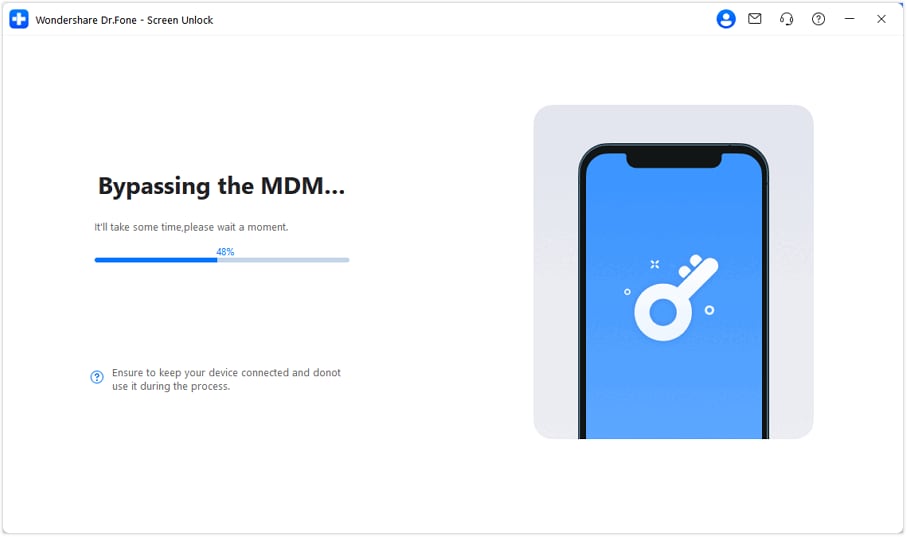
Une fois le processus terminé, votre appareil aura contourné le verrou MDM avec succès. Consultez les notes affichées pour d'éventuelles recommandations finales, puis cliquez sur Terminer pour conclure.
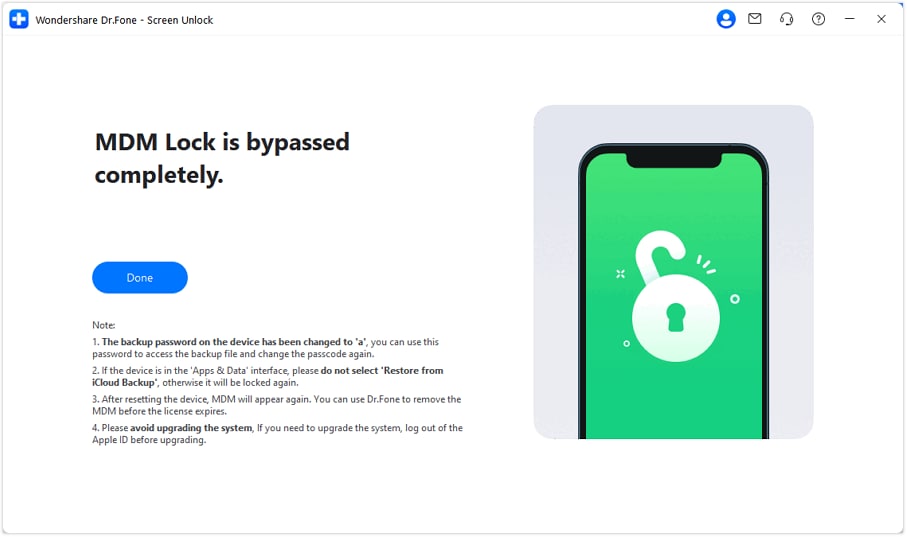
CE DONT VOUS AUREZ BESOIN

Dr.Fone propose un ensemble complet d'outils pour résoudre tous les problèmes liés aux téléphones iOS/Android.
Besoin d'aide ?
Vous trouverez peut-être la réponse à votre question dans la FAQ ou dans les informations complémentaires ci-dessous :











 100% sécurisé | Sans Malware | Sans publicité
100% sécurisé | Sans Malware | Sans publicité